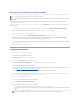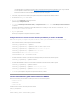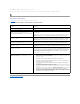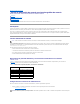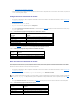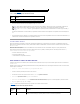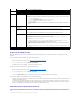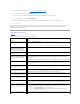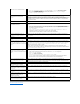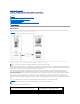Users Guide
CómoimportarelcertificadoSSLdefirmwaredeDRAC5
Use el procedimiento siguiente para importar el certificado SSL de firmware de DRAC 5 a todas las listas de certificados confiables del controlador de dominio.
ElcertificadoSSLdeDRAC5eselcertificadoidénticoqueseusaparaelWebServerdeDRAC5.TodosloscontroladoresdeDRAC5seenvíanconun
certificado predeterminado autofirmado.
Para acceder al certificado por medio de la interfaz basada en web de DRAC 5, seleccione Configuración® Active Directory ® Descargar certificado de
servidor de DRAC 5.
1. En el controlador de dominio, abra una ventana de Consola de MMC y seleccione Certificados® Autoridadesdecertificadosraízdeconfianza.
2. HagaclicconelbotónderechodelmouseenCertificados, seleccione Todas las tareas y haga clic en Importar.
3. Haga clic en Siguiente y localice el archivo del certificado SSL.
4. Instale el certificado de SSL de RAC en la Autoridaddecertificadosraízdeconfianza de cada controlador de dominio.
Sihainstaladosupropiocertificado,compruebequelaautoridaddecertificaciónquefirmaelcertificadoestéenlalistaEntidademisoraraízde
confianza.Silaautoridadnoestáenlalista,deberáinstalarlaentodosloscontroladoresdedominio.
5. Haga clic en SiguienteyseleccionesideseaqueWindowsseleccioneautomáticamentealproveedordecertificadosbasándoseeneltipodecertificado,
o explore un proveedor de su preferencia.
6. Haga clic en Terminar y haga clic en Aceptar.
ConfiguracióndeDRAC5
1. Abra una ventana de un explorador compatible web.
2. IniciesesiónenlainterfazbasadaenwebdeDRAC5.
3. ExpandaelárboldeSistema, haga clic en Acceso remoto.
4. Haga clic en la ficha Configuración y seleccione Active Directory.
5. EnlapáginaMenúprincipaldeActiveDirectory, seleccione Configurar Active Directory y haga clic en Siguiente.
6. SeleccionelacasillademarcaciónHabilitar Active Directory.
7. Teclee el Nombre de DRAC.EstenombredebeserelmismoqueelnombrecomúndelobjetodeRACqueustedcreóenelcontroladordedominio
(consulte el paso3 de "CreacióndeunobjetodedispositivodelRAC").
8. Escriba el Nombredeldominioraíz. El Nombredeldominioraízeselnombredeldominioraízcompletodelbosque.
9. Escriba el Nombre del dominio de DRAC (por ejemplo, drac5.com). No use el nombre de NetBIOS. El Nombre del dominio de DRAC es el nombre del
dominio completo del subdominio donde se encuentra el objeto de dispositivo de RAC.
10. Escriba el valor de Tiempo de espera en segundos.
11. Haga clic en AplicarparaguardarlaconfiguracióndeActiveDirectory.
12. Haga clic en VolveralmenúprincipaldeActiveDirectory.
13. CargueelcertificadoraízdeCAdelbosquededominioenelDRAC5.
a. Seleccione la casilla Cargar certificado de CA de Active Directory y luego haga clic en Siguiente.
b. EnlapáginaCarga del certificado,escribalarutadeaccesoalarchivodelcertificadoodesplácesehastaelarchivodelcertificadoyhagaclicen
Aplicar.
NOTA: SielsistemaejecutaWindows2000,lospasosacontinuaciónpuedenvariar.
NOTA: SielcertificadoSSLdefirmwaredeDRAC5estáfirmadoporunaautoridaddecertificadosreconocida,nonecesitarealizarlospasosdescritosen
estasección.
NOTA: El valor de Ruta de acceso del archivo muestra la ruta de acceso relativa del archivo del certificado se va a cargar. Debe escribir la ruta de
accesoabsolutadelarchivo,locualincluyelarutadeaccesocompleta,elnombredearchivocompletoylaextensióndelarchivo.